Учебное пособие по записи экрана мобильного телефона OPPO
Благодаря постоянному совершенствованию внутренних функций программного обеспечения мобильных телефонов функция записи экрана теперь оснащена большинством мобильных телефонов OPPO, представленных на рынке. Эта функция позволяет пользователям записывать контент, отображаемый на мобильном телефоне, в виде видео, будь то видео. используется в качестве записи или создания заметок. Ниже редактор покажет вам, как записывать экран на телефоне OPPO.

Руководство по записи экрана мобильного телефона OPPO
1. Начать запись экрана:
1. Включите запись экрана через «Центр управления», проведите вниз по верхней панели уведомлений, чтобы открыть Центр управления, найдите «Запись экрана» в списке значков, нажмите «Запись экрана», чтобы включить функцию записи экрана.
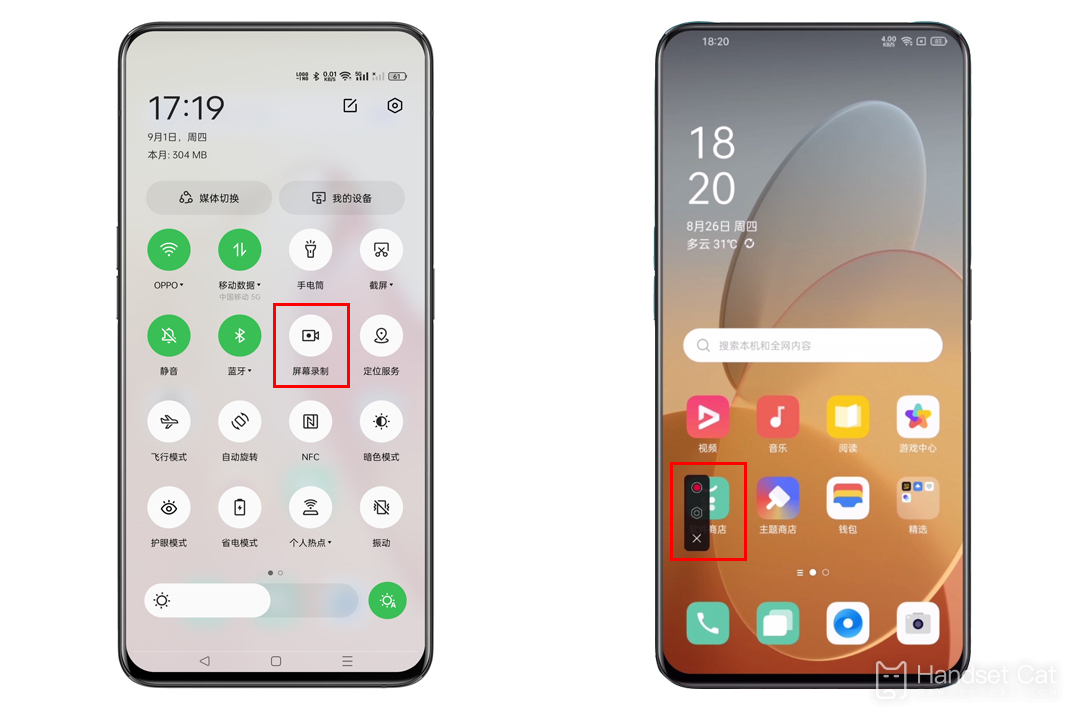
Если «Запись экрана» не найдена в списке значков «Центр управления», попробуйте отредактировать элемент списка значков «Центр управления» и добавить «Запись экрана» в список значков «Центр управления».
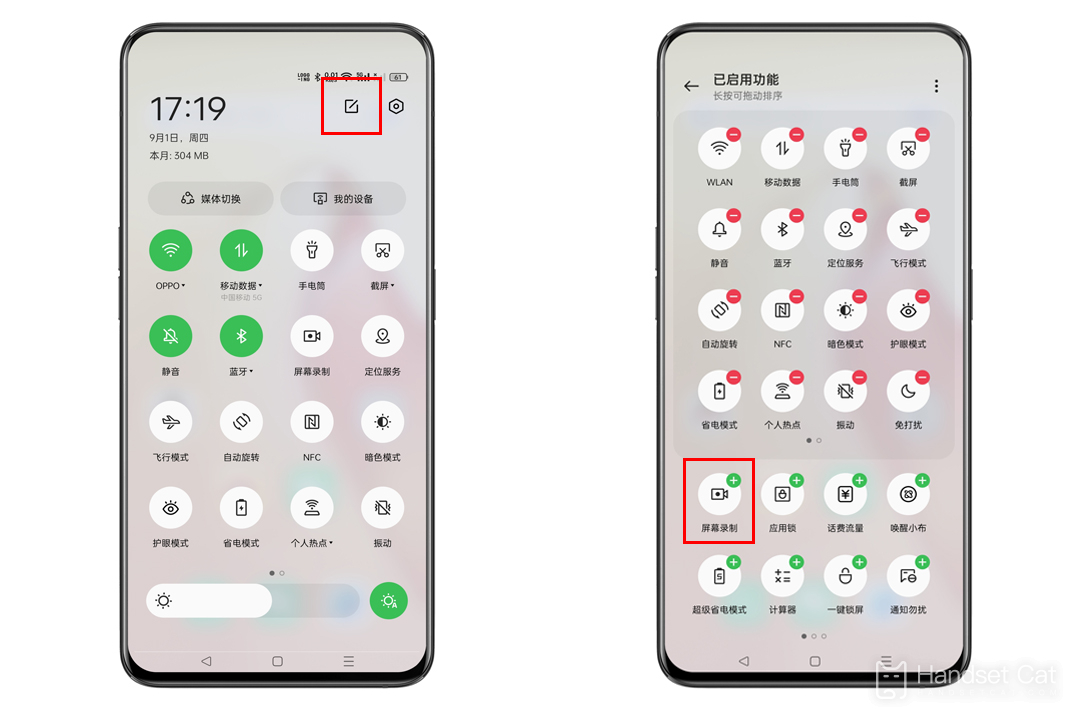
2. Включите запись экрана через «Умную боковую панель», проведите пальцем, чтобы открыть «Умную боковую панель», найдите «Запись экрана» в списке значков, нажмите «Запись экрана», чтобы включить функцию записи экрана.
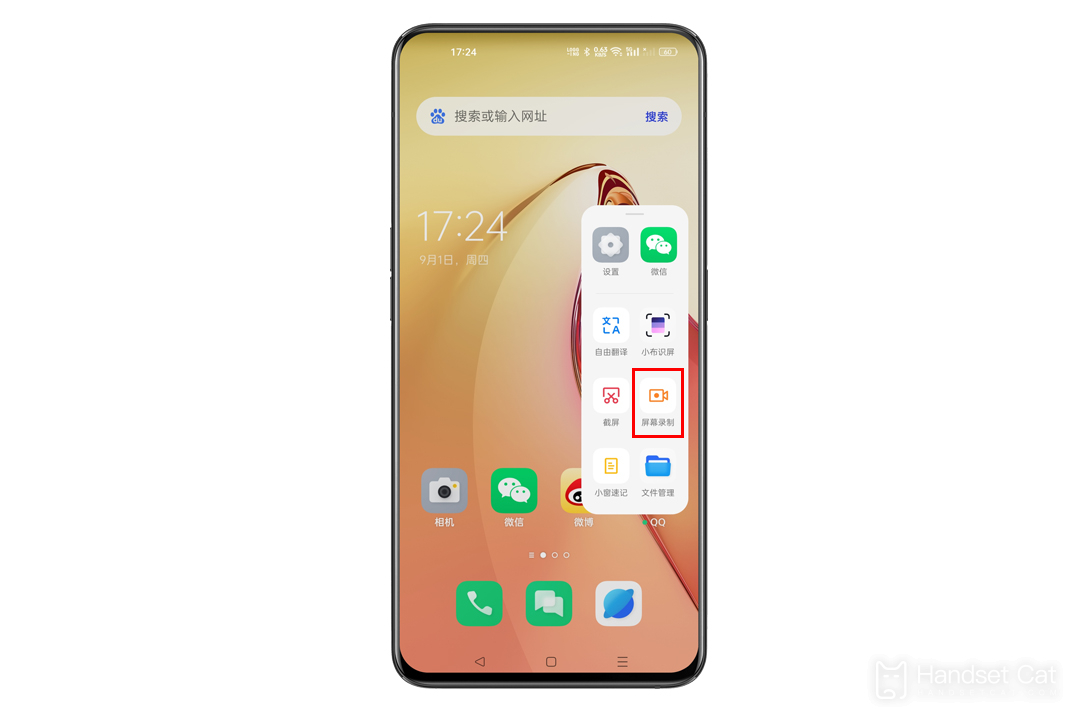
Как настроить «Умную боковую панель»:
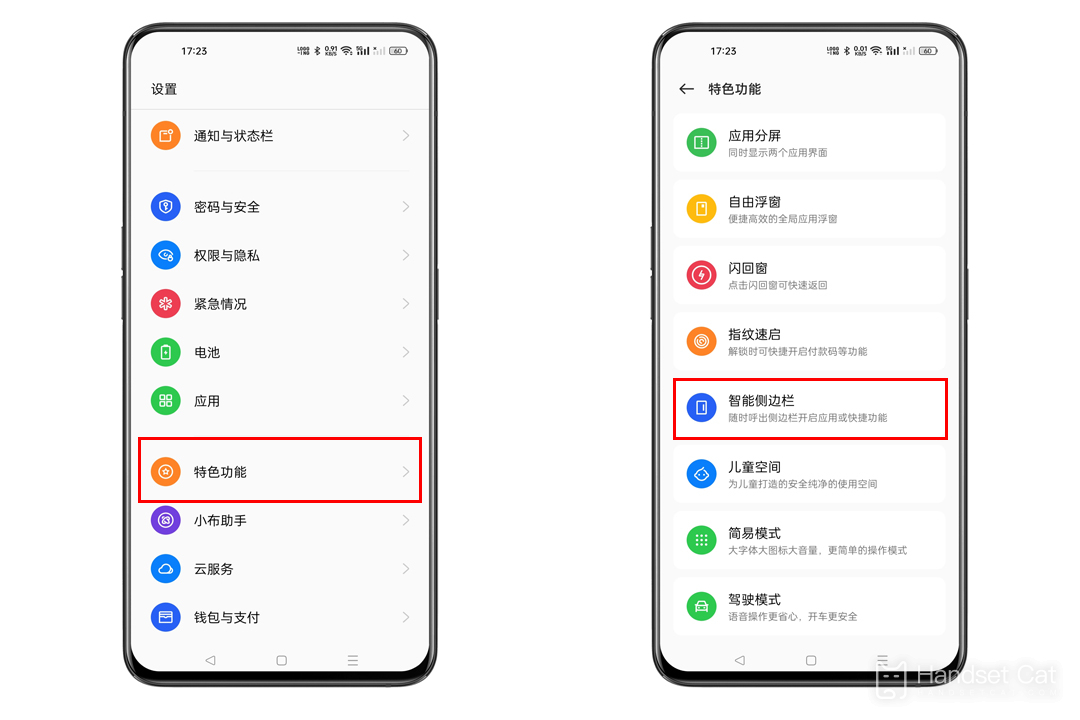
ColorOS12 и более поздние версии: «Настройки > Функции > Умная боковая панель», чтобы включить интеллектуальную боковую панель.
Версия ColorOS11.0-11.3: «Настройки > Удобные инструменты > Умная боковая панель», чтобы включить интеллектуальную боковую панель.
Версия ColorOS7.0-7.2: «Настройки > Удобная помощь > Умная боковая панель», чтобы включить интеллектуальную боковую панель.
2. Установите четкость
Перед записью экрана вы можете настроить характеристики записи экрана в соответствии со своими потребностями.Чем выше разрешение изображения, тем выше качество изображения и четкость записи экрана, а также тем больше места для хранения занимает запись экрана.
Установить путь:
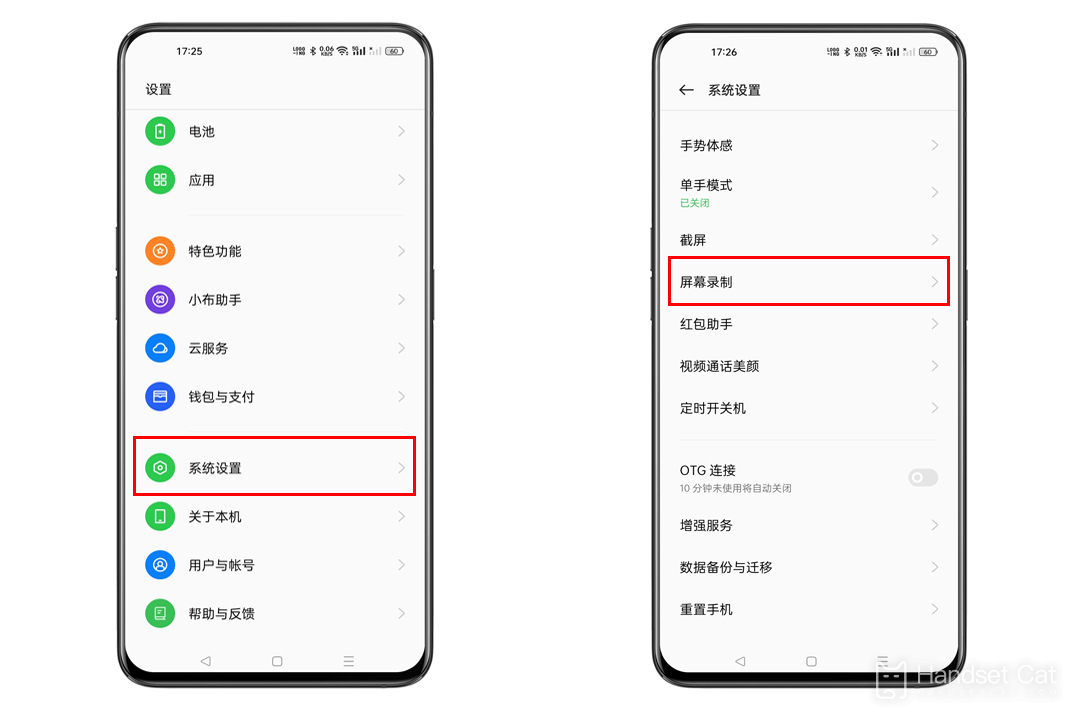
ColorOS 12 и более поздние версии: перейдите в «Настройки > Системные настройки > (Удобные инструменты) > Запись экрана > Четкость (экрана)» на своем телефоне.
Версия ColorOS 11-11.3: перейдите в «Настройки» > «Удобные инструменты» > «Запись экрана» > «Четкость изображения» на своем телефоне.
Версия ColorOS 7–7.2: перейдите в «Настройки» > «Другие настройки» > «Запись экрана» > «Четкость изображения» на своем телефоне.
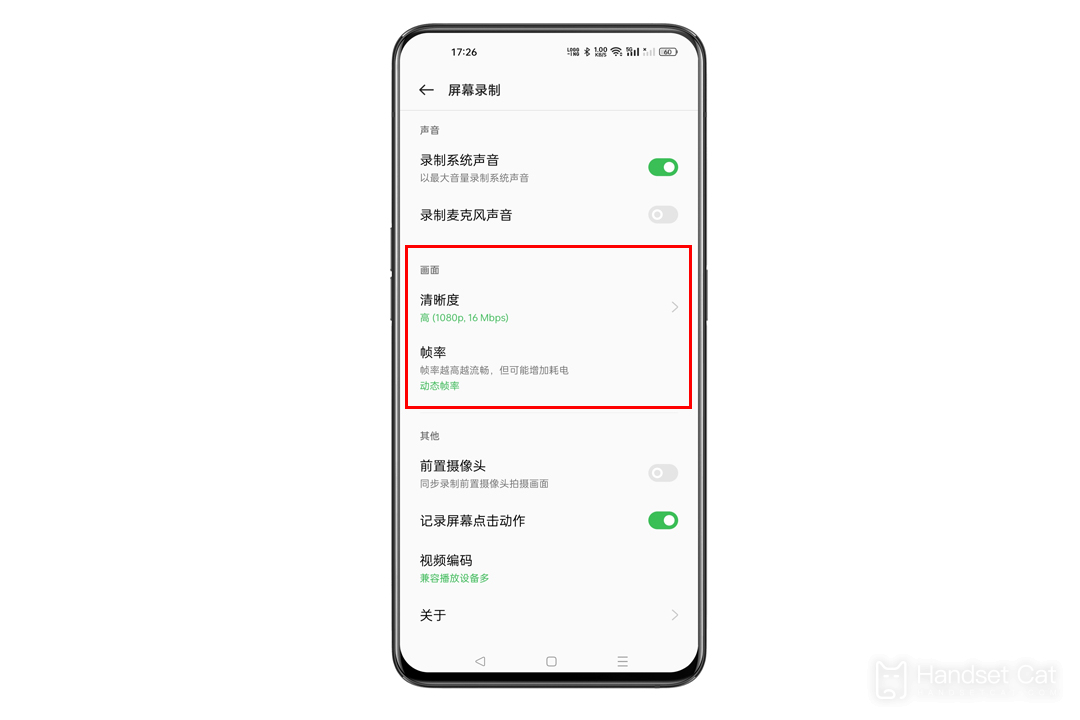
Вы также можете выбрать «Запись звука системы» или «Запись звука микрофона» в соответствии с вашими потребностями.
3. Просмотр и редактирование записанных видео
Путь просмотра: перейдите в «Альбом > Альбом > Скриншот и запись» на своем телефоне.
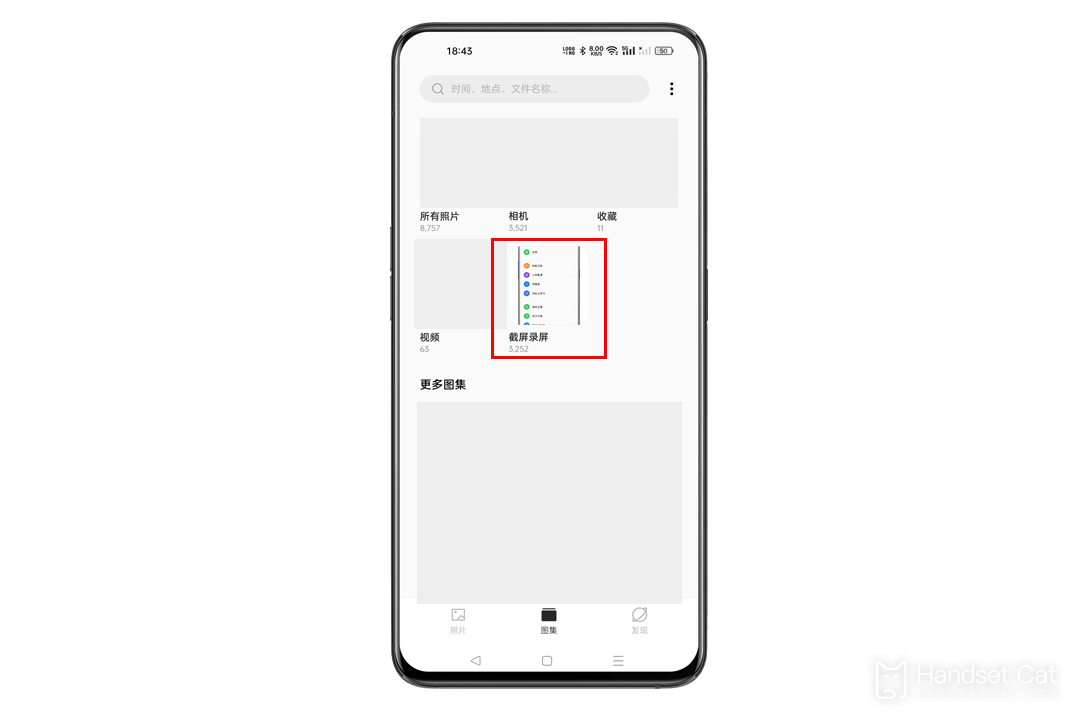
Добрые советы:
① Поскольку эта функция связана с аппаратным обеспечением и системным программным обеспечением мобильного телефона, некоторые модели (например, A52) не поддерживают запись звука системы (или звука микрофона). Для получения информации о конкретных поддерживаемых типах см. фактическое отображение страницы.
② Во время записи экрана звонки, голоса чата (голос WeChat, голос QQ) и другой контент, связанный с конфиденциальностью, по умолчанию не могут быть записаны на мобильный телефон.
③ Для записи системных подсказок необходимо включить кнопку записи системного звука (мелодии входящих вызовов не поддерживают запись).
④ Если программное обеспечение занимает канал записи в фоновом режиме, и звук не может быть записан при записи экрана, просто очистите фоновый кеш.
Если вышеуказанные методы по-прежнему не могут решить проблему, рекомендуется принести свой мобильный телефон, счет за покупку и гарантийный талон в официальный авторизованный сервисный центр OPPO для проверки и обработки.
Руководство по записи экрана для мобильных телефонов OPPO показано выше. На самом деле, метод использования в основном такой же, как и у других мобильных телефонов, поэтому друзьям, которые меняют мобильные телефоны, не нужно беспокоиться о том, что их не используют. Перейдите к нему и запишите несколько захватывающих операций на мобильном телефоне. Поделитесь ими с друзьями.












